タスクマネージャの簡単な見方です。是非是非ご自宅のPCもチェックしてみて下さい。
こんにちは。ブログ管理人のasajiroです。
自分の中で常識と思ってることが、全ての人の常識とは限りません。
自分にとって当たり前のことでも、誰かにとっては貴重なことかもしれません。
というわけで、今日の内容はご存知の方も多いと思いますが、敢えて記事にしました。
知っとくと便利な
「タスクマネージャー」について。
※「32分で10,000円を稼ぐ方法」というレポートを無料で配布しています。
条件は「FX自動売買マスター30日講座」で一緒に勉強して頂くだけ。⇒
プレゼントはこちらからどうぞ♪
 「MT4をインストールしたらPCが重くなったような気がします」
「MT4をインストールしたらPCが重くなったような気がします」
という質問を読者の方から頂きました。先日
MT4を軽くする方法をブログで紹介しましたが、今日はもっと基本的なことです。今、自分が使っているPCが重いのかどうか?原因は何なのか?を簡単に調べる方法です。
まず、
「Ctrl」+「Alt」+「Delete」キーを同時に押して
「タスクマネージャ」を呼び出して下さい。
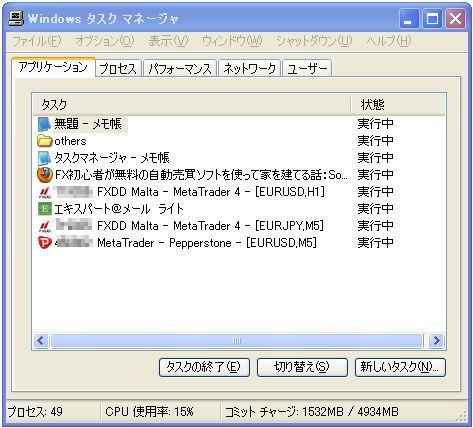
まず、この「タスクマネージャ」は、
「フリーズしたプログラムを強制終了させる」のに重宝する機能です。
「アプリケーション」タブで異常があるタスクを選択し「タスクの終了」をクリックすると、固まっているソフトやウィンドウやプログラムを強制終了させることが出来ます。固まった時に電源ボタンを長押してる人はいませんか~(笑)?絶対ダメですよ~。まずは強制終了出来るかどうか必ず試して下さいね。
次に「パフォーマンスタブ」をクリックすると・・・

これが、現在のPCの使用状況です。数字が沢山あって何のことやら分からんと思います。
要は、元々PCに搭載されているメモリやCPUの総量に対して、現在どれだけ使用しているかってのを数字で表しているのです。ココだけ分かってればいい!ってのを簡単に解説しますね。※私のパソコンのOSは「Windows XP」です。OSが違うと若干表示も違うと思いますが、基本は変わらないと思います。
①物理メモリ「合計」・・・PCに搭載されているメモリ総量
②物理メモリ「利用可能」・・・現在空いているメモリの量
③コミットチャージ「合計」・・・使用しているメモリの量
他の数字は、まあ無視しといて下さい(管理人も詳しくありません笑)。
上記画像で言うと、①が3.65GB、②が2.00GB、③が1.53GBです。誤差は気にしないでネ。
つまり、3.65GBの容量があって、今1.53GB使ってて、空きが2.00GBあるってこと。
※PCのメモリは4GBなのですが、XP(32bit)だと4GB全部は発揮出来ないみたいです。
※PCのメモリ等のスペックは「マイコンピュータ」→「右クリック」→「プロパティ」でご確認下さい。

ここの表示だと、メモリは3.49GBになってますね。
まあ、このPCは健康な状態ですね。サクサク動きます。
これが、
③>①となると危険になるわけ。ヒジョーに重くなります。
こうなってしまうと「仮想メモリ」の出番となります。「仮想メモリ」が使われている状態になると、ハードディスクと物理メモリとの間で頻繁にデータのやり取りが行われるため・・・PC速度が低下するんですね~。※仮想メモリの量は「マイコンピュータ」→「右クリック」→「プロパティ」→「詳細設定」→「パフォーマンス」でご確認下さい。
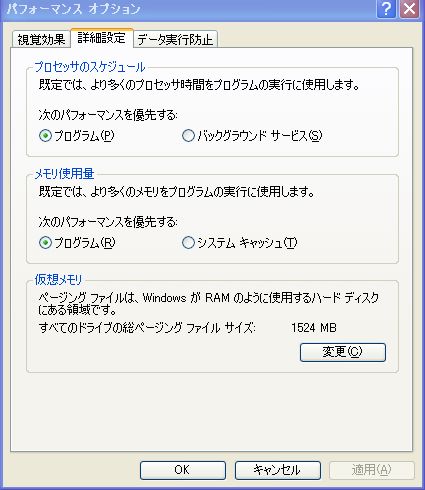
「仮想メモリ」のおかげでフリーズしたり、クラッシュしたりするのが防げます。
で、重くなったPCは、食ってるメモリを軽減することで軽く出来ます。
一番効果的なのは常駐ソフトの削除。使わないソフトの削除。

「プロセス」タブを見てみると、現在動いているソフトやプログラムの一覧が出てきます。
どのプログラムがどれだけCPUやメモリを食っているかが分かりますので参考にして下さい。
常駐させといても問題ないヤツはそのままでも構いませんが、使わないソフトは外した方がいいです。
重~いアンチウィルスソフトなんかを使ってる方は、軽いヤツにするのも手です。
MT4は、「terminal.exe」という名前です。私のPCだと30MB~90MB程度のメモリ使用量。
3つ動かして200MBほどです。メモリが少ないと結構厳しいかもですね。
◆CPUとメモリの違いってなに?
CPUはパソコンの処理能力。メモリは処理スペース。
パソコンの中では一人のオッサンが一生懸命処理をしています。
このオッサンがCPU。オッサンが処理する机がメモリ。引き出しや本棚がハードディスク。
机のスペースが広ければ色んな仕事が同時に、しかも効率よく出来ます。
しかし、オッサンの能力が低いと、いくら机がでかくても意味がありません。
オッサンの基本性能は高い方がいいです。
ちなみに、オッサン2人で処理をするのがデュアルコア。一人が一杯一杯でももう一人が助けてくれます。
というわけで・・・いかがだったでしょうか?
この辺の知識は、「みんな知ってるよなー」と思っていましたが、嫁に聞いたら「知らんかった」そうで。
メモリ不足を解消するのに、最も手っ取り早い方法は「メモリの増設」だけど、
古いPCを使っている場合、肝心の「CPU」の処理速度が遅いから結局無駄だったりします。
※メモリも今は安いのがあるから、自分で増設出来る方はやってみてもいいと思います。早くなるかはCPU次第。
なので・・・
一番の解決方法は「新しいPCを買う」です。ホント今PCって安いですよ。
Windows7搭載のメモリ4GBで42,300円とか、XPならメモリ2GBで14,800円~とかね。遅いPCにイライラしながら使うより絶対いいです!その際メモリは最低2GB以上にしましょう!

このお店が安い!是非見てみて⇒
わくわくPC
「いやいや、我慢して使うんだい!」って方は、なるべくPCを軽くして、メモリも節約しながら使いましょう!
「XP(vista) 軽くする方法」などでググると親切なサイトが沢山あります。
もしくは、以前にも書いたようにVPS(仮想デスクトップ)を利用する方法です。→
VPSの参考記事はこちら。
こちら月額料金が掛かりますが、外出先からもmt4の操作が出来るので・・・お仕事をされている方はある意味必須ですね。
是非一度、自宅のPCをお調べになって下さいませ~。
役にたったかな?

昨日は娘の6歳の誕生日でした。
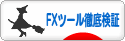 にほんブログ村
にほんブログ村応援クリック頂けたら嬉しいです♪
>>>
次のページ(「Hyper Hamster」検証結果・運用実績【~2012.05.23】)
<<<
前のページ(「Forex Racco v2.30」検証結果・運用実績【2012年5月14日~5月19日】)
◆当ブログで紹介しているEAは「
ゲムトレード」に登録することで使えるようになります。登録方法は
こちら。
各EAの検証結果・考察は
「目次その2~ゲムトレード無料EA検証編~」をご覧下さい。


★初心者向けのFX自動売買講座です。30日後にはFX自動売買のイロハが習得出来ます!
2012-05-22 15:47
nice!(0)
コメント(0)
トラックバック(0)
[編集]
共通テーマ:マネー

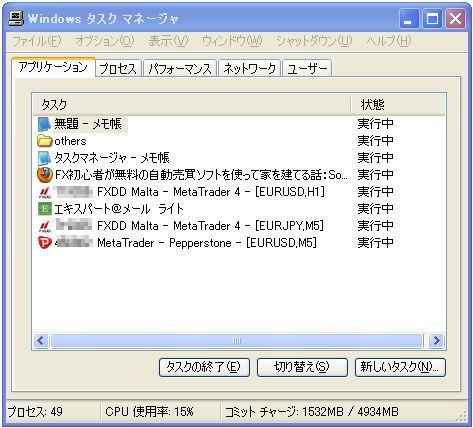


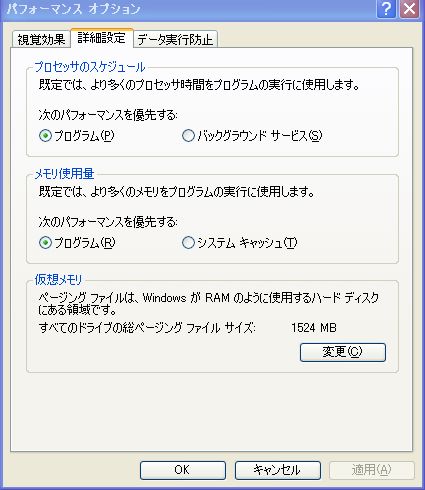




コメント 0